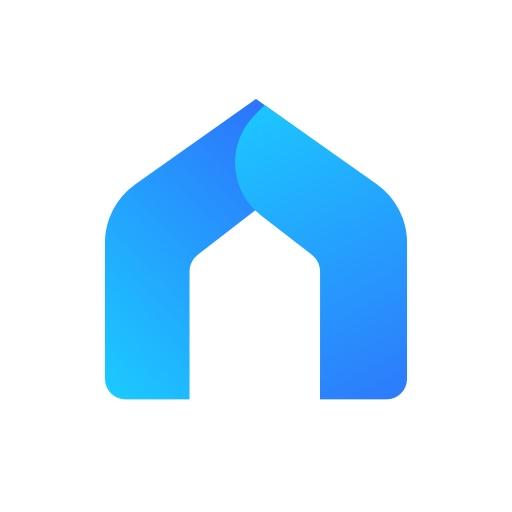夜間にも強く、スマホからかんたんに確認ができるWi-Fiカメラ Tapo C110を紹介します。
以前紹介したTapo C320WSと同様にTapoアプリで管理ができて非常に便利です。
本レビューはTP-Link様より機器を提供いただいてのレビューとなります。
いつもありがとうございます。
商品公式サイトはこちらです→ネットワークWi-FiカメラTapo C110
屋外用カメラ Tapo C320WSのレビュー記事はこちらです。こちらも是非お読みください。
目次
Tapo C110概要
- さらに高画質 – 3MPの超高画質で映像を録画
- ナイトビジョン – 夜間・暗所でも数メートル先まで撮影可能
- 動きを検知して通知 – 何かが動いたら、すぐにカメラが通知
- アラーム機能 – 不審な人物が映ったら、アラーム音とライトで警告
- 双方向通話 – マイクとスピーカーを内蔵しており、アプリで画面越しに会話が可能
- 内部で保存 – 録画した映像は最大256GB(約512時間の録画)までのmicroSD(別売)に保存
- アプリで操作 – 専用アプリ”Tapo”でかんたんに設定可能
Tapo C110の簡単セットアップ方法
まずTapoアプリをスマホにインストールしてください。
それからカメラ本体を電源ONします。

電源を繋いで、レンズ下のインジケータが赤→緑→赤→緑の順で点滅したら準備OKです。
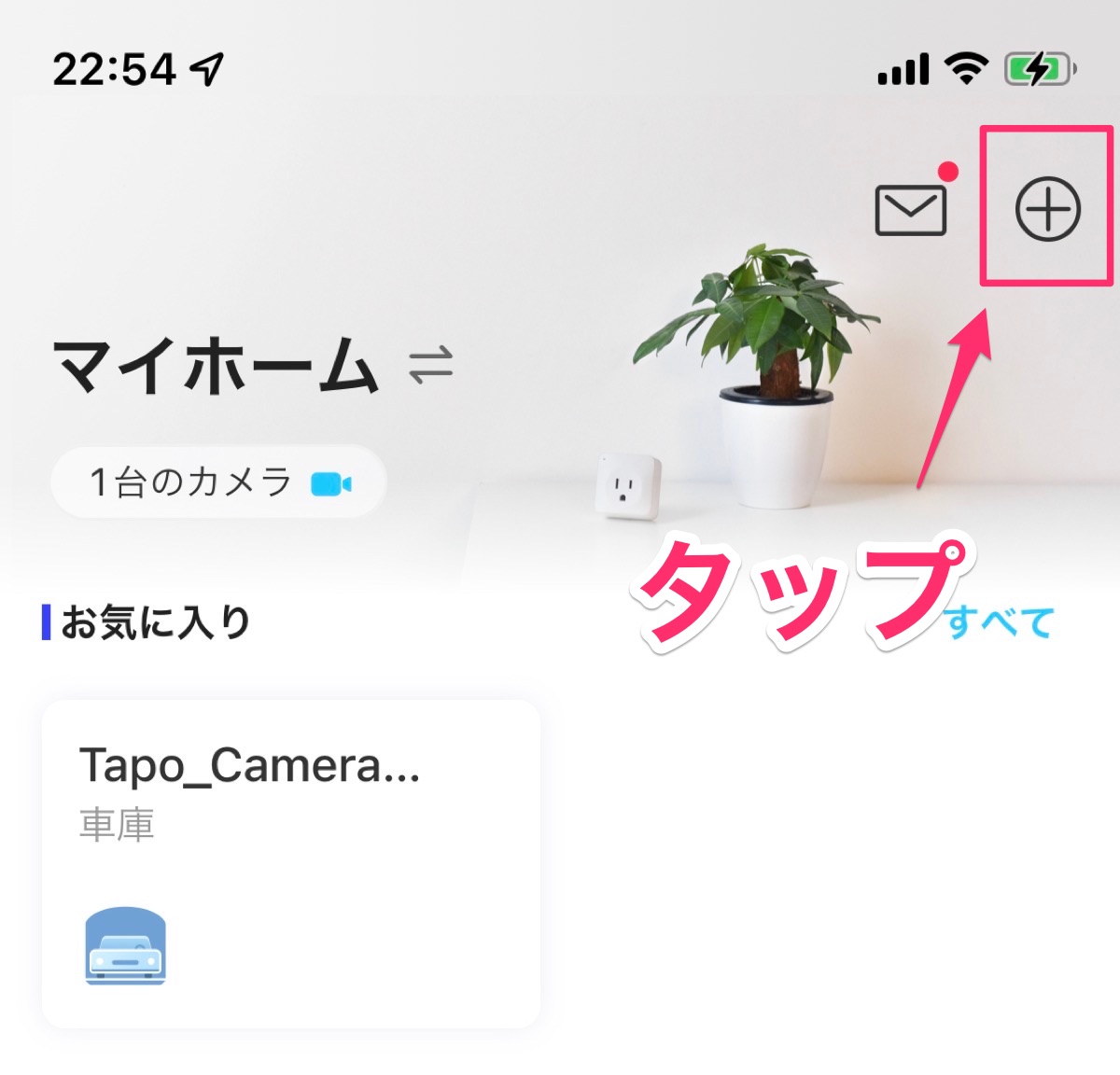
アプリを起動して、右上の(+)をタップします。
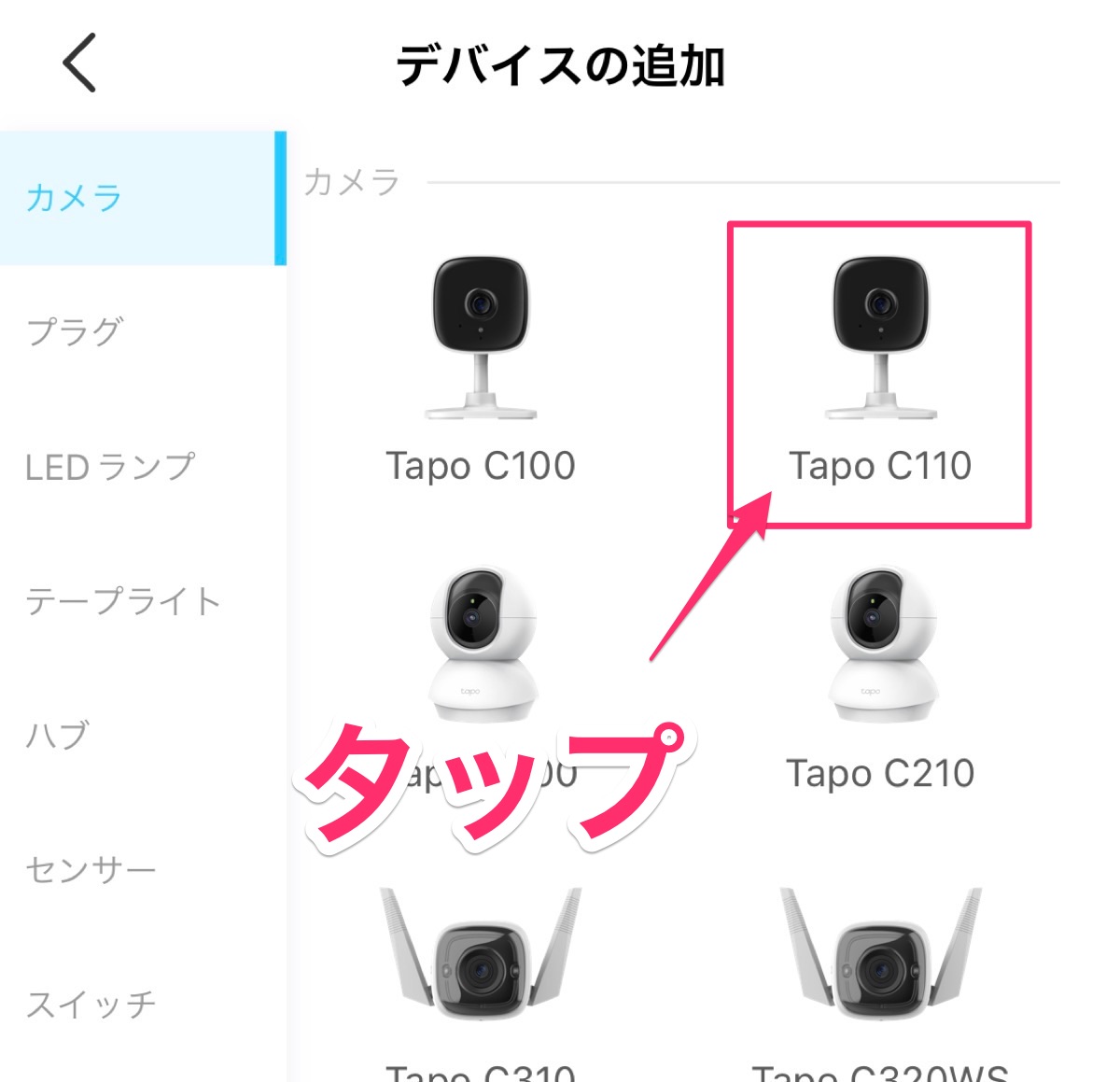
カメラ選択画面でC110をタップしてください。
その後は指示に従ってWi-Fiとの接続を行えばかんたんに接続が可能です。
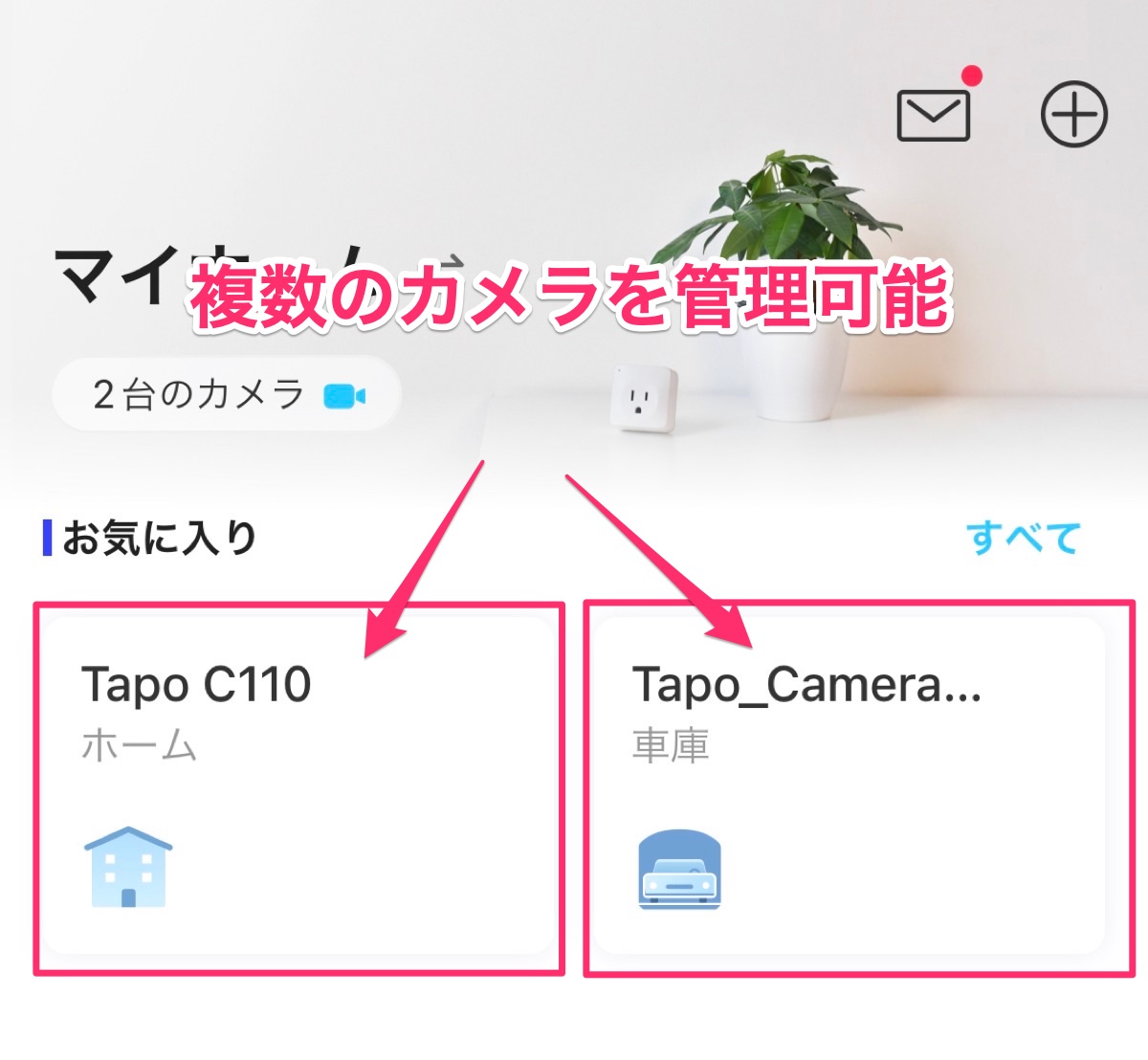
以前接続したカメラもあわせて複数のカメラをアプリ内で管理が可能です。
あわせてMicroSDカードを購入しておくと良いです。
人物検知と物体検知の設定

物体検知や人物検知機能があります。
不審者や普段動くものがないはずの場所で動くものがった場合は通知してくれる便利な機能です。
感度レベルを設定できますので、必要に応じて変えると良いでしょう。
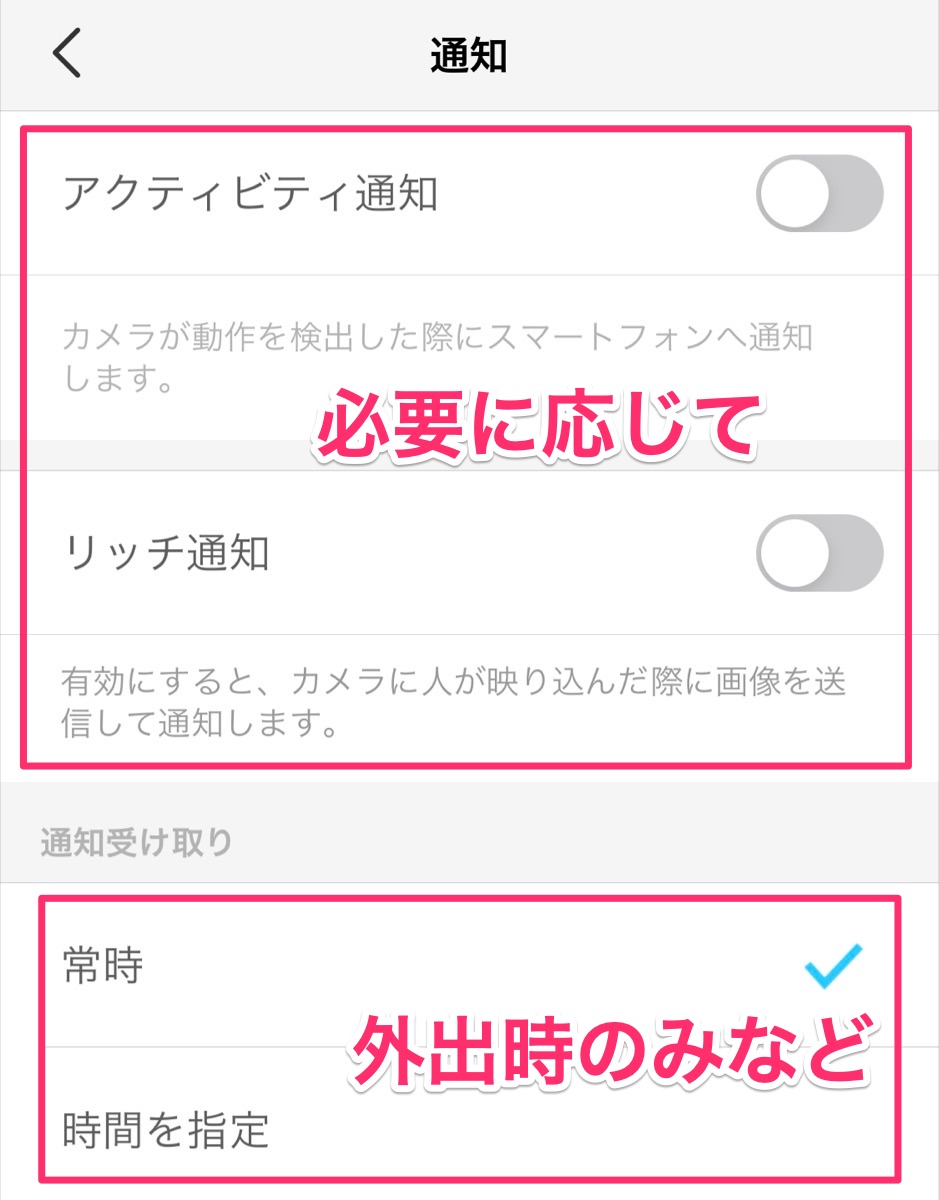
通知のタイミングや種類を選ぶことができます。
家にいる場合は検知が不要という場合は、通知してくれる時間帯を外出時に設定するといいでしょう。
Tapo C110 便利な使い方
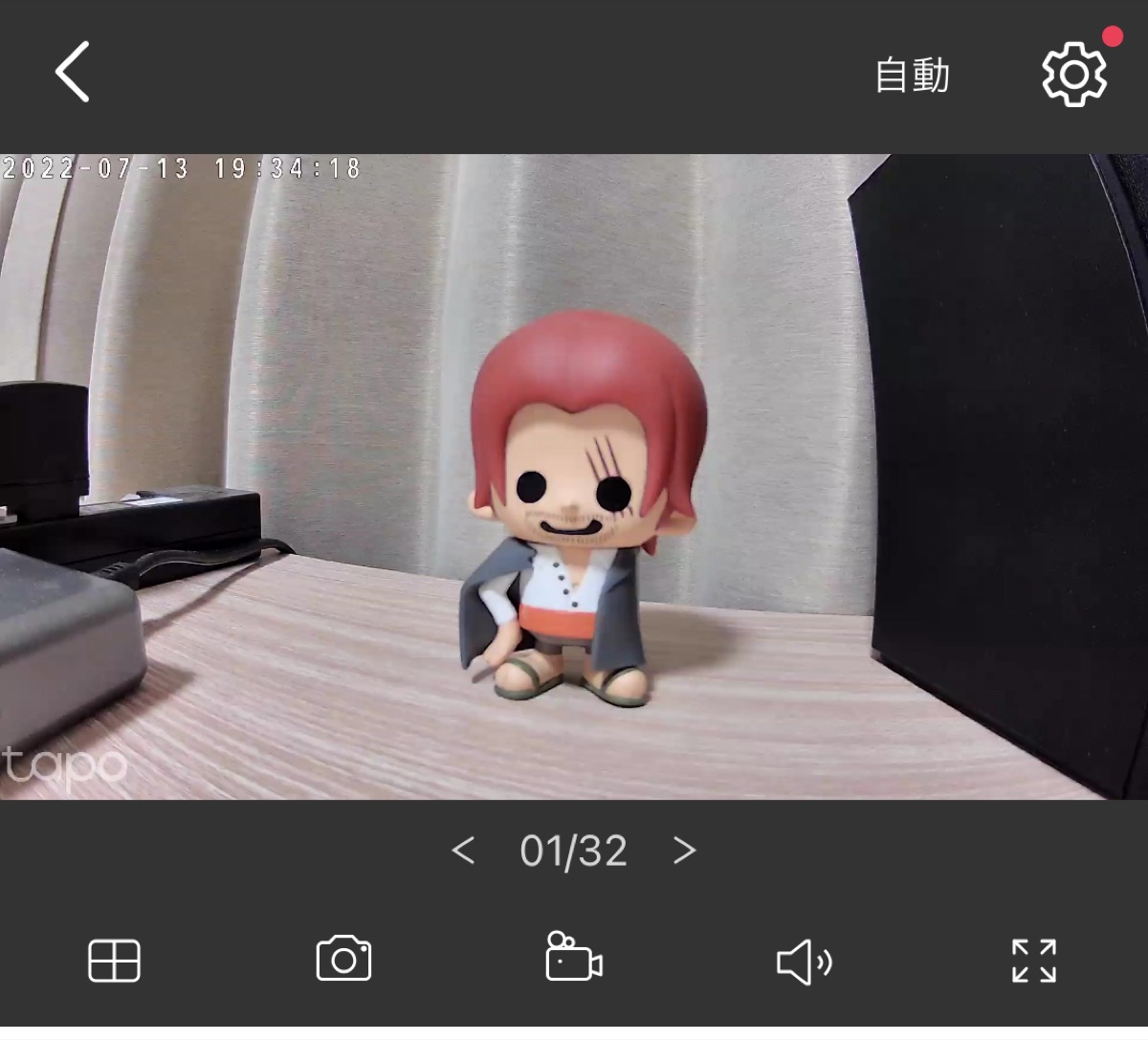
C110は基本的に室内用の見守りカメラとなります。
なので、室内にいるお子さんやペットなどの様子を見守るために使うのが王道だと思います。
かなり画質がいいですね。
スマホでも十分に細部がわかるほどの画質です。
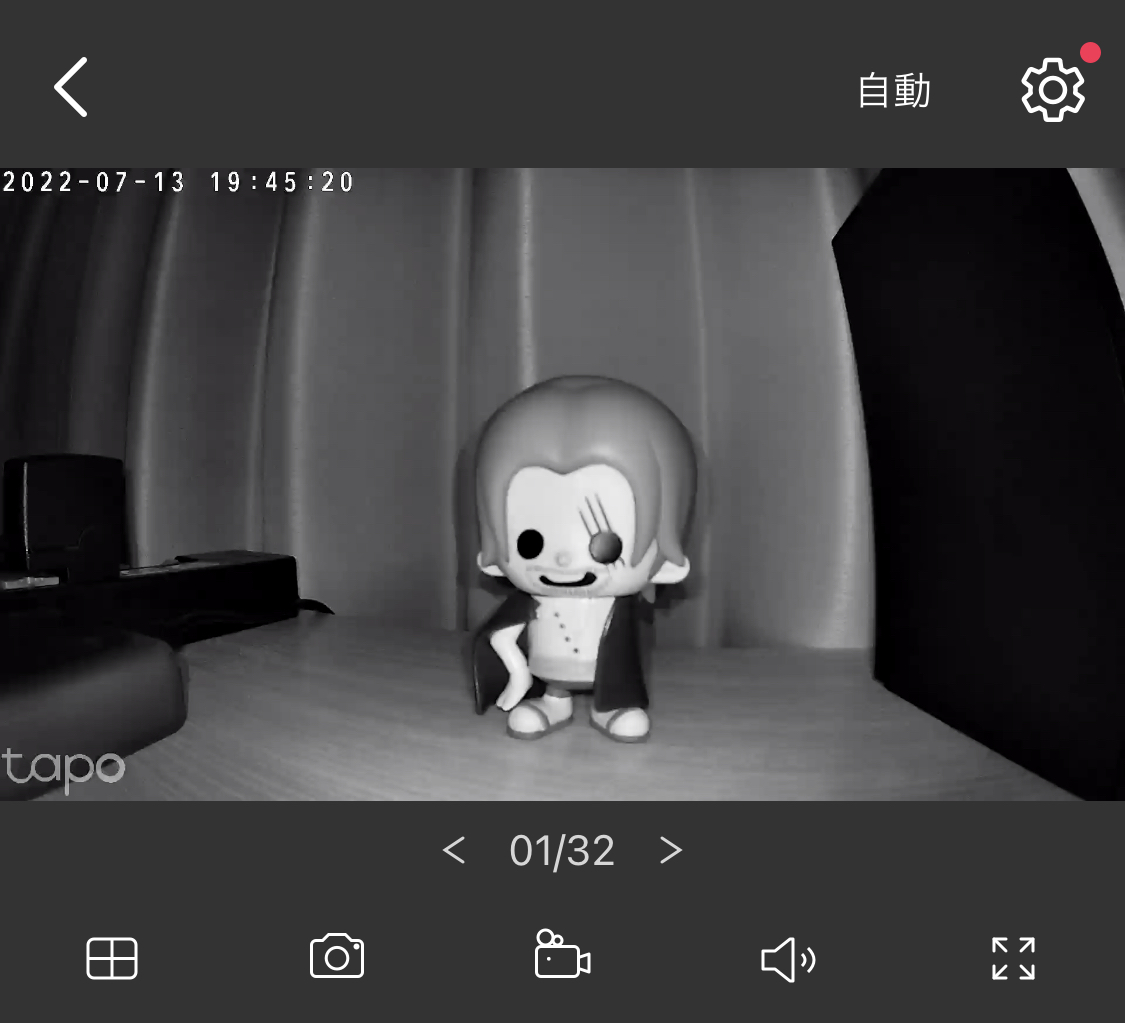
部屋が暗くてもめちゃはっきりわかります。
どれくらいくらいかというと、

部屋の電気が消えていてほとんど肉眼ではわからないレベルでも先ほどの撮影クオリティです。
出かけ先でも安心ですね。
Tapo C110感想まとめ
室内用であるため設置範囲は限られるものの、見守りカメラとしては抜群の性能だと思います。
設定が簡単であることと、同ブランドのカメラであればアプリで一括管理ができること、
何より、夜間の暗闇での撮影に強いことがいいなと感じました。
防犯や見守りカメラとしてかなりコスパのよい商品となっています。